Win7系统如何在任务栏显示星期
时间:2024/4/27作者:未知来源:手揣网教程人气:
- [摘要]在Windows 7系统中,桌面右下角任务栏上,默认可以看见时间和日期,但是却没有显示星期几,下面Win10系统之家的小编就为大家分享一下在任务栏显示星期数的设置方法。01.打开控制面板,在&...
在Windows 7系统中,桌面右下角任务栏上,默认可以看见时间和日期,但是却没有显示星期几,下面Win10系统之家的小编就为大家分享一下在任务栏显示星期数的设置方法。
01.打开控制面板,在“类别”查看方式下,点击“时钟、语言和区域”超链接文字,如图所示。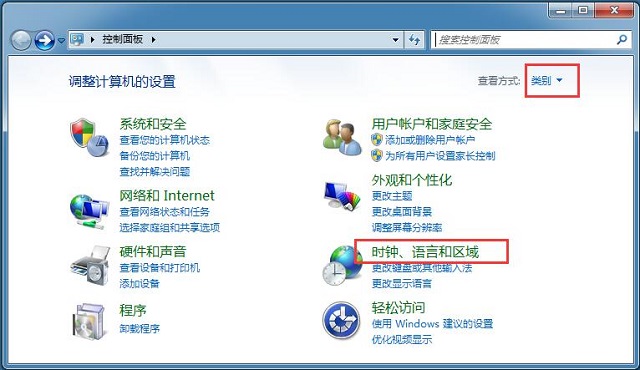
02.在打开的新窗口中,单击“更改日期、时间或数字格式”超链接文字,如图所示。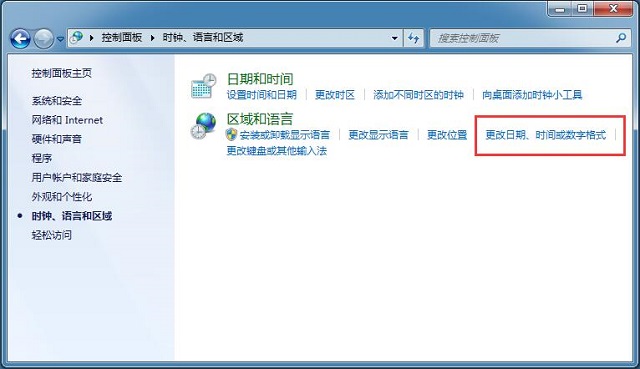
03.在“区域和语言”界面中,点击“更改排序方法”超链接文字,如图所示。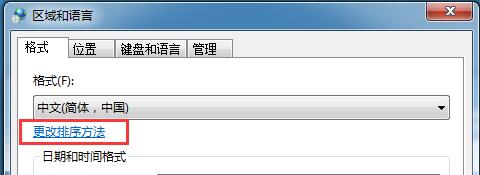
04.在“自定义格式”界面中,切换至“日期”选项卡,在短日期和长日期文本框中的后面分别添加2个d(点击应用可以查看示例效果),最后点击确定,如图所示。
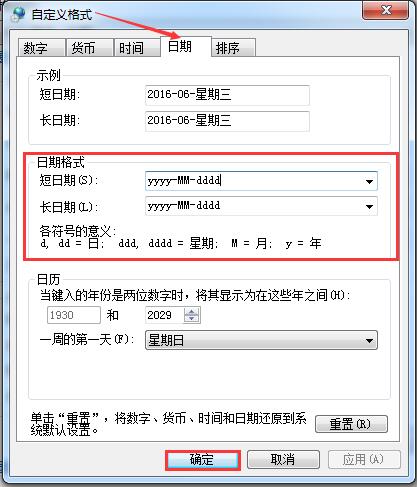
05.设置完成后,效果如图所示。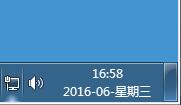 windows 7 的设计主要围绕五个重点——针对笔记本电脑的特有设计;基于应用服务的设计;用户的个性化;视听娱乐的优化;用户易用性的新引擎。 跳跃列表,系统故障快速修复等,这些新功能令Windows 7成为最易用的Windows。
windows 7 的设计主要围绕五个重点——针对笔记本电脑的特有设计;基于应用服务的设计;用户的个性化;视听娱乐的优化;用户易用性的新引擎。 跳跃列表,系统故障快速修复等,这些新功能令Windows 7成为最易用的Windows。
关键词:Win7系统如何在任务栏显示星期